点击跳转:Vue学习(一)
点击跳转:Vue学习(二)
点击跳转:Vue学习(三)
点击跳转:Vue学习(四)
点击跳转:Vue学习(六)
点击跳转:Vue学习(七)
点击跳转:Vue学习(八)
文章预览:
4、使用Vue脚手架
4.1、初始化脚手架
1、说明
1.Vue脚手架是Vue官方提供的标准化开发工具(开发平台).
2.最新的版本是4.x.
3.文档
2、具体步骤
建议先配置下方的npm淘宝镜像
第一步(仅第一次执行):全局安装@vue/cli
npm install -g @vue/cli
第二步:切换到你要创建项目的目录(cd切换,或者进入文件夹在路径栏中cmd回车),然后使用命令创建项目
vue create xxxx

- vue2
- vue3
- 自定义
babel :ES6 ===>ES5
eslint:语法检查
第三步:启动项目
npm run serve
4、备注:
1.如出现下载缓慢请配置npm淘宝镜像:
npm config set registry https://registry.npm.taobao.org
2.Vue脚手架隐藏了所有webpack相关的配置,若想查看具体的webpakc配置,请执行:
vue inspect > output.js
4.2、分析脚手架
1、脚手架文件结构
├── node_modules:各种包,库,插件
├── public
│ ├── favicon.ico: 页签图标
│ └── index.html: 主页面
├── src
│ ├── assets: 存放静态资源
│ │ └── logo.png
│ │── component: 存放组件
│ │ └── HelloWorld.vue
│ │── App.vue: 汇总所有组件
│ │── main.js: 入口文件
├── .gitignore: git版本管制忽略的配置
├── babel.config.js: babel的配置文件
├── package.json: 应用包配置文件
├── README.md: 应用描述文件
├── package-lock.json:包版本控制文件
main.js
/*
该文件是整个项目的入口文件
*/
// 引入vue
import Vue from 'vue'
// 引入app组件,它是所有组件的父组件
import App from './App.vue'
//关闭vue的生产提示
Vue.config.productionTip = false
//创建vue实例对象vm
new Vue({
render: h => h(App),
}).$mount('#app')
2、关于不同版本的Vue
-
vue.js与vue.runtime.xxx.js的区别:vue.js是完整版的Vue,包含:核心功能 + 模板解析器。vue.runtime.xxx.js是运行版的Vue,只包含:核心功能;没有模板解析器。
-
因为vue.runtime.xxx.js没有模板解析器,所以不能使用
template这个配置项,需要使用render函数接收到的createElement函数去指定具体内容。

实践:总是使用非完整版,然后配合 vue-loader 和 vue 文件
- 保证用户体验,用户下载的 js 文件体积更小,但只支持 h 函数.
- 保证开发体验,开发者可以直接在 vue 里面写 HTML标签,而不写 h 函数.
- vue-loader 可以把 vue 文件里的 HTML,转为 h 函数
思考的问题
既然不能解析template,那么下图中vue组件中的template是谁解析的呢?
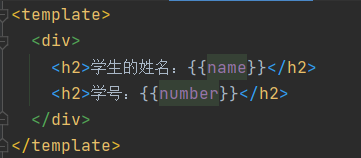
是package.json中vue-template-compiler配置解析的,但是它不会去管vm中的解析


3、vue.config.js配置文件
-
使用
vue inspect > output.js可以查看到Vue脚手架的默认配置,但无法更改。文件标红最外面加上const a ={},在output.js文件中

-
在根目录建立
vue.config.js文件可以对脚手架进行个性化定制,详情见:
module.exports = {
pages: {
index: {
// page 的入口
entry: 'src/index/main.js'
},
},
lintOnSave:false //关闭语法检查
}
4、使用脚手架构建出来的index.html文件
<!DOCTYPE html>
<html lang="">
<head>
<meta charset="utf-8">
<!-- 针对IE浏览器的一个特殊配置,含义是让IE浏览器以最高的渲染级别渲染页面 -->
<meta http-equiv="X-UA-Compatible" content="IE=edge">
<!-- 开启移动端的理想视口 -->
<meta name="viewport" content="width=device-width,initial-scale=1.0">
<!-- 配置页签图标 <%= BASE_URL %>代替./是当前目录下的图标-->
<link rel="icon" href="<%= BASE_URL %>favicon.ico">
<!-- 配置网页标题 -->
<title><%= htmlWebpackPlugin.options.title %></title>
</head>
<body>
<noscript>
<!-- 当浏览器不支持js时noscript中的元素就会被渲染 -->
<strong>We're sorry but <%= htmlWebpackPlugin.options.title %> doesn't work properly without JavaScript enabled. Please enable it to continue.</strong>
</noscript>
<!-- 容器 -->
<div id="app"></div>
<!-- built files will be auto injected -->
</body>
</html>
5、使用脚手架构建出来的main.js文件
/*
该文件是整个项目的入口文件
*/
//引入Vue
// import Vue from 'vue/dist/vue'
//引入完整版
import Vue from 'vue'
// 引入运行时版本
//引入App组件,它是所有组件的父组件
import App from './App.vue'
//关闭vue的生产提示
Vue.config.productionTip = false
/*
关于不同版本的Vue:
1.vue.js与vue.runtime.xxx.js的区别:
(1).vue.js是完整版的Vue,包含:核心功能+模板解析器。
(2).vue.runtime.xxx.js是运行版的Vue,只包含:核心功能;没有模板解析器。
2.因为vue.runtime.xxx.js没有模板解析器,所以不能使用template配置项,需要使用
render函数接收到的createElement函数去指定具体内容。
*/
//创建Vue实例对象---vm
new Vue({
el: '#app',
/*
render(createElement) {
return createElement('h1', '你好啊')
// return console.log(typeof createElement);
// 打印出的createElement是函数
},
简写:
render:createElement=>createElement('h1', '你好啊'),
再简化:
render:q=> q('h1','你好啊')
*/
//render函数完成了这个功能:将App组件放入容器中
render: h => h(App),
// template: `<App></App>`, 运行版本的vue, main.js不能写模板
// components: { App },
})
4.3、ref属性
被用来给元素或子组件注册引用信息(id的替代者)
应用在html标签上获取的是真实DOM元素,应用在组件标签上是组件实例对象(vc)
使用方式:
- 打标识:
<h1 ref="xxx">.....</h1>或<School ref="xxx"></School> - 获取:
this.$refs.xxx
App.vue:
<template>
<div>
<h1 v-text="msg" ref="title"></h1>
<button ref="btn" @click="showDOM">点我输出上方的DOM元素</button>
<School ref="sch"/>
</div>
</template>
<script>
//引入School组件
import School from './components/School'
export default {
name:'App',
components:{School},
data() {
return {
msg:'欢迎学习Vue!'
}
},
methods: {
showDOM(){
console.log(this.$refs.title) //真实DOM元素
console.log(this.$refs.btn) //真实DOM元素
console.log(this.$refs.sch) //School组件的实例对象(vc)
}
},
}
</script>

4.4、props配置项
功能:让组件接收外部传过来的数据
-
传递数据:
<Demo name="xxx"/> -
接收数据:
- 第一种方式(只接收):
props:['name'] - 第二种方式(限制类型):
props:{name:String} - 第三种方式(限制类型、限制必要性、指定默认值):
props:{ name:{ type:String, //类型 required:true, //必要性 default:'老王' //默认值 } } - 第一种方式(只接收):
备注:
props是只读的,Vue底层会监测你对props的修改,如果进行了修改,就会发出警告,若业务需求确实需要修改,那么请复制props的内容到data中一份,然后去修改data中的数据。
props中接收的数据会被绑定到组件实例对象vc上,且优先级高于data中的数据,data中的数据属性名字不能与接收的props属性名一致
App.vue:
<template>
<div>
<Student name="李四" sex="女" :age="18" />
<!-- 在组件标签中声明传入属性
:即v-bind 将字符串18变为js表达式,使其可以接受加法运算
-->
</div>
</template>
<script>
import Student from "./components/Student";
export default {
name: "App",
components: { Student },
};
</script>
Student.vue
<template>
<div>
<h1>{{ msg }}</h1>
<h2>学生姓名:{{ name }}</h2>
<h2>学生性别:{{ sex }}</h2>
<h2>学生年龄:{{ myAge + 1 }}</h2>
<button @click="updateAge">尝试修改收到的年龄</button>
</div>
</template>
<script>
export default {
name: "Student",
data() {
console.log(this);
return {
msg: "我是一个尚硅谷的学生",
myAge: this.age,
// props的数据不允许修改,想要改动得到propo的数据放入data中
// props的优先级高,data中的this.age是props中接收的数据
};
},
methods: {
updateAge() {
this.myAge++;
},
},
//方法一:简单声明接收,放在组件实例对象vc上
// props:['name','age','sex']
//方法二:接收的同时对数据进行类型限制,类型如果不符合报错
/* props:{
name:String,
age:Number,
sex:String
} */
//方法三:接收的同时对数据:进行类型限制+默认值的指定+必要性的限制
props: {
name: {
type: String, //name的类型是字符串
required: true, //name是必要的,有此属性一般不需要加默认值
},
age: {
type: Number,
default: 99, //默认值,即如果不传此属性则使用默认值
},
sex: {
type: String,
required: true,
},
},
};
</script>
4.5、mixin(混入)
-
功能:可以把多个组件共用的配置提取成一个混入对象
-
使用方式:
第一步定义混合:
{ data(){....}, methods:{....} .... }第二步使用混入:
- 使用前需要import导入
- 全局混入:
Vue.mixin(xxx)放在main.js文件中,所有vm,vc都能得到混入的属性 - 局部混入:
mixins:['xxx']放在需要的文件中,在此文件中得到混入的属性 - 如果混入与自身有同名属性,自身属性优先级高,会覆盖掉混入属性
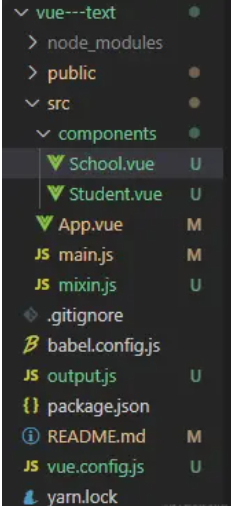
School.vue
<template>
<div>
<h2 @click="showName">学校名称:{{ name }}</h2>
<h2>学校地址:{{ address }}</h2>
</div>
</template>
<script>
//引入一个hunhe
// import {hunhe,hunhe2} from '../mixin'
export default {
name: "School",
data() {
return {
name: "尚硅谷",
address: "北京",
x: 666,
// 如果混入与自身有同名属性。自身属性优先级高
};
},
// mixins:[hunhe,hunhe2],
};
</script>
Student.vue
<template>
<div>
<h2 @click="showName">学生姓名:{{ name }}</h2>
<h2>学生性别:{{ sex }}</h2>
</div>
</template>
<script>
//局部混合:
// import {hunhe,hunhe2} from '../mixin'
export default {
name: "Student",
data() {
return {
name: "张三",
sex: "男",
};
},
// mixins:[hunhe,hunhe2]
};
</script>
App.vue
<template>
<div>
<School/>
<hr>
<Student/>
</div>
</template>
<script>
import School from './components/School'
import Student from './components/Student'
export default {
name:'App',
components:{School,Student}
}
</script>
main.js
//引入Vue
import Vue from 'vue'
//引入App
import App from './App.vue'
//关闭Vue的生产提示
Vue.config.productionTip = false
// 全局混合,给所有的vm和vc得到混合
import { hunhe, hunhe2 } from './mixin'
Vue.mixin(hunhe)
Vue.mixin(hunhe2)
//创建vm
new Vue({
el: '#app',
render: h => h(App)
})
mixin.js
export const hunhe = {
methods: {
showName(){
alert(this.name)
}
},
mounted() {
console.log('你好啊!')
},
}
export const hunhe2 = {
data() {
return {
x:100,
y:200
}
},
}
4.6、插件
- 功能:用于增强Vue
- 本质:包含install方法的一个对象,install的第一个参数是Vue,第二个以后的参数是插件使用者传递的数据。
- 定义插件:
对象.install = function (Vue, options) {
// 1. 添加全局过滤器
Vue.filter(....)
// 2. 添加全局指令
Vue.directive(....)
// 3. 配置全局混入(合)
Vue.mixin(....)
// 4. 添加实例方法
Vue.prototype.$myMethod = function () {...}
Vue.prototype.$myProperty = xxxx
}
- 使用插件:
Vue.use()
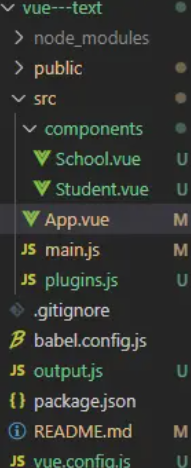
plugins.js
export default {
install(Vue, x, y, z) {
// 接收参数
console.log(x, y, z)
//全局过滤器,从第一位开始,找到前四个
Vue.filter('mySlice', function (value) {
return value.slice(0, 4)
})
//定义全局指令,自动获取焦点
Vue.directive('fbind', {
//指令与元素成功绑定时(一上来)
bind(element, binding) {
element.value = binding.value
},
//指令所在元素被插入页面时
inserted(element, binding) {
element.focus()
},
//指令所在的模板被重新解析时
update(element, binding) {
element.value = binding.value
}
})
//定义混入
Vue.mixin({
data() {
return {
x: 100,
y: 200
}
},
})
//给Vue原型上添加一个方法(vm和vc就都能用了)
Vue.prototype.hello = () => { alert('你好啊') }
}
}
main.js
//引入Vue
import Vue from 'vue'
//引入App
import App from './App.vue'
//关闭Vue的生产提示
Vue.config.productionTip = false
//引入插件
import plugins from './plugins'
//应用(使用)插件
Vue.use(plugins, 1, 2, 3)
// 传入参数
//创建vm
new Vue({
el: '#app',
render: h => h(App)
})
School.vue
<template>
<div>
<h2>学校名称:{{name | mySlice}}</h2>
<h2>学校地址:{{address}}</h2>
<button @click="test">点我测试一个hello方法</button>
</div>
</template>
<script>
export default {
name:'School',
data() {
return {
name:'尚硅谷atguigu',
address:'北京',
}
},
methods: {
test(){
this.hello()
}
},
}
</script>
Student.vue
<template>
<div>
<h2>学生姓名:{{name}}</h2>
<h2>学生性别:{{sex}}</h2>
<input type="text" v-fbind:value="name">
</div>
</template>
<script>
export default {
name:'Student',
data() {
return {
name:'张三',
sex:'男'
}
},
}
</script>
App.vue
<template>
<div>
<School/>
<hr>
<Student/>
</div>
</template>
<script>
import School from './components/School'
import Student from './components/Student'
export default {
name:'App',
components:{School,Student}
}
</script>
4.7、scoped样式
如果不同组件起了相同的样式名,会造成样式冲突,在App.vue中后import导入的组件样式会覆盖前面一个组件的同名样式,所以用scoped解决。最好不要再App.vue的style中加入scoped,因为他是汇总组件,写在其中的样式为公共样式。
-
作用:让样式在局部生效,防止冲突。
-
写法:
<style lang="less" scoped> //lang =''规定了用什么来写style,不写默认为css .demo{ background-color: pink; } </style>






















 31万+
31万+











 被折叠的 条评论
为什么被折叠?
被折叠的 条评论
为什么被折叠?








